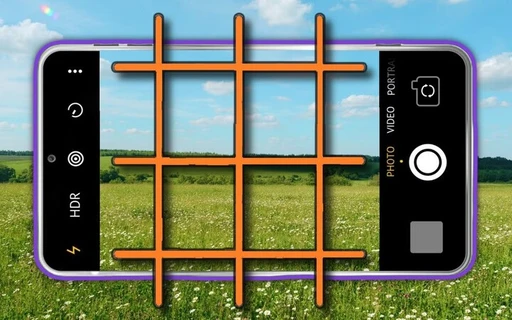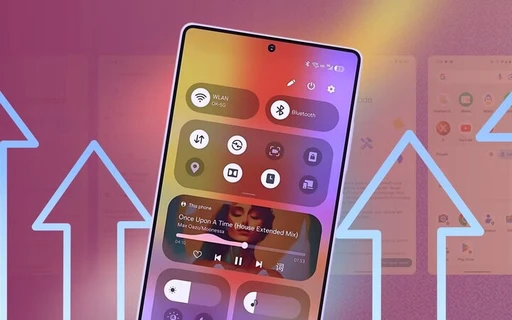راهنمای جامع حل مشکل اتصال ایرپاد به آيفون
اگر به تازگی یکی از ایرپادهای اپل را خریداری کرده و برای اتصال آن به آیفون با مشکل مواجه شدهاید، این مطلب مخصوص شماست.
ایرپادها یکی از بهترین هدفونهای بیسیم در دنیا به حساب میآیند. صدایی که به گوش شما میرسد فوقالعاده است، وزن سبک آنها باعث میشود تا به راحتی بتوانید آن را همراه خود داشته باشید و راهاندازی آن نیز فوقالعاده راحت است.
تفاوتی ندارد از ایرپاد پرو ۲ استفاده کنید یا ایرپاد ۳ یا حتی مدلهای پیشین؛ هر زمانی ممکن است مشکلی ایجاد شده و این هدفون بیسیم به آیفون شما متصل نشود. خوشبختانه در این زمینه راههای زیادی برای حل مشکل وجود دارد که آنها را در ادامه با هم مرور خواهیم کرد.
نحوه حل مشکل عدم اتصال هدفون اپل به آيفون
قدم اول: ایرپاد را به آیفون نزدیکتر کنید. این موضوع ممکن است در نگاه اول بسیار ساده و پیش پا افتاده باشد، اما با نزدیکتر کردن ایرپاد به آيفون این مشکل در اغلب موارد حل میشود. بازه عملکرد ایرپاد تقریبا ۹ متر است و اگر از این فاصله دورتر بروید، اتصال میان آن با آیفون قطع میشود. البته عوامل دیگر از جمله تجهیزات برقی یا دیوارها نیز در این زمینه تأثیرگذار بوده و در این مواقع باید ایرپاد خود را برای اتصال به آيفون، به این گوشی هوشمند نزدیکتر کنید.
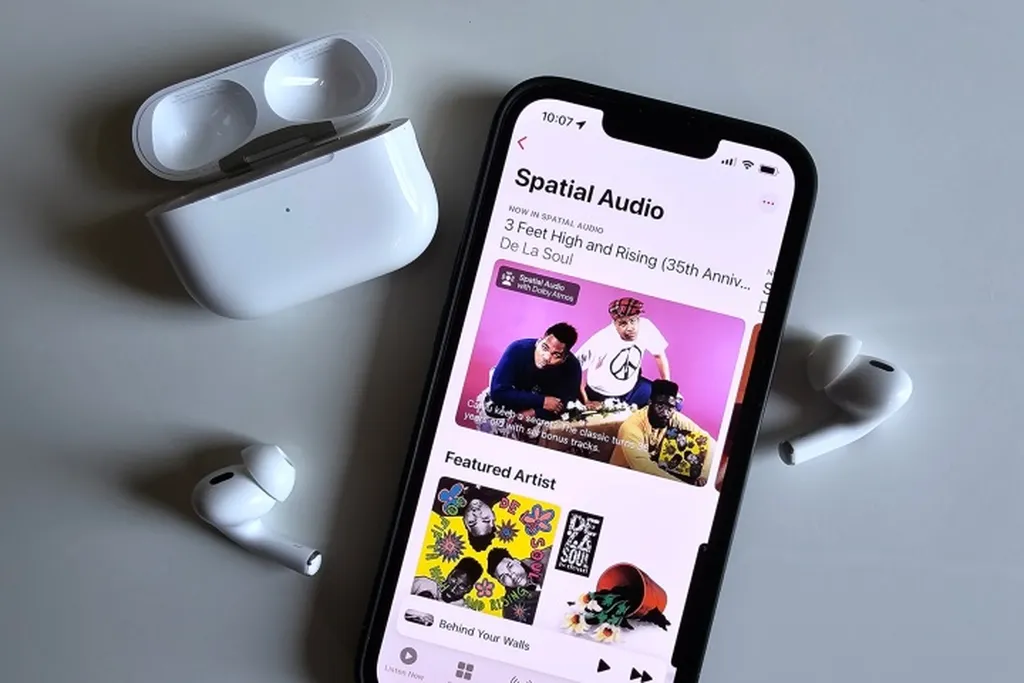
قدم دوم: میزان شارژ باتری ایرپاد را چک کنید. کم بودن شارژ هم میتواند یکی از فاکتورهای مهم به حساب آید. مطمئن باشید که ایرپاد و کیس آن از میزان شارژ کافی برخوردار هستند، در غیر این صورت ارتباط این هدفون بیسیم با آيفون ممکن است قطع شود.
روشهای زیادی برای چک کردن میزان شارژ ایرپاد وجود دارد که در آسانترین حالت، میتوانید ایرپادها را درون کیس قرار داده و آن را به صورت باز شده در کنار آیفون نگه دارید. به این ترتیب میزان شارژ کیس و ایرپادها روی صفحه نمایش آیفون تحت یک پنجره پاپآپ ظاهر میشود. همچنین میتوانید از ویجتها برای این منظور استفاده کنید.
هنگام رسیدن شارژ ایرپادها به ۲۰، ۱۰ و ۵ درصد، نوتیفیکیشنی روی آیفون یا آیپد شما ظاهر خواهد شد. اگر ایرپادها درون گوش شما قرار داشته باشند، یک صدای خاص به منظور اطلاع شما از کاهش شارژ به گوشتان خواهد رسید.
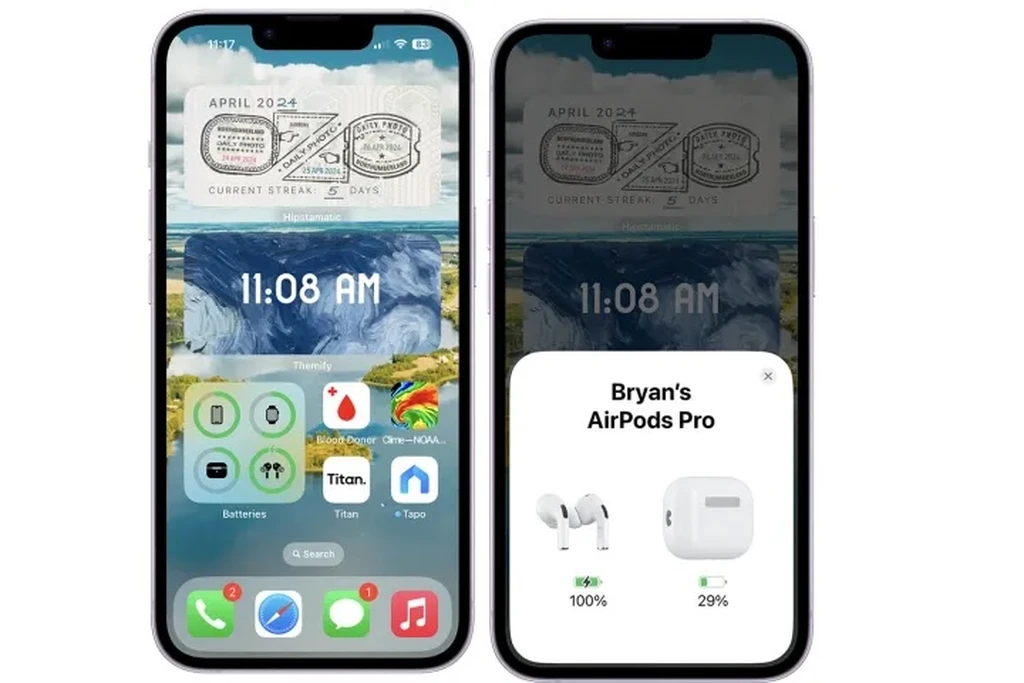
قدم سوم: ریست کردن ایرپاد. روشن و خاموش کردن ایرپاد یک روش کاملا پیش پا افتاده به حساب میآید، اما واقعا پاسخگو خواهد بود.
اگر از آی او اس ۱۶ یا نسخههای پس از آن استفاده میکنید، با مراجعه به اپلیکیشن Settings میتوانید نام ایرپاد را در ابتدای صفحه و بالاتر از گزینه Airplane Mode مشاهده کنید. وارد این قسمت شده و روی گزینه Forget This Device ضربه بزنید.
اگر از این قسمت آن را مشاهده نکردید، به بخش Bluetooth در صفحه اصلی Settings رفته و روی آيکون i در مقابل نام ایرپاد خود ضربه زده و سپس Forget This Device را انتخاب کنید.
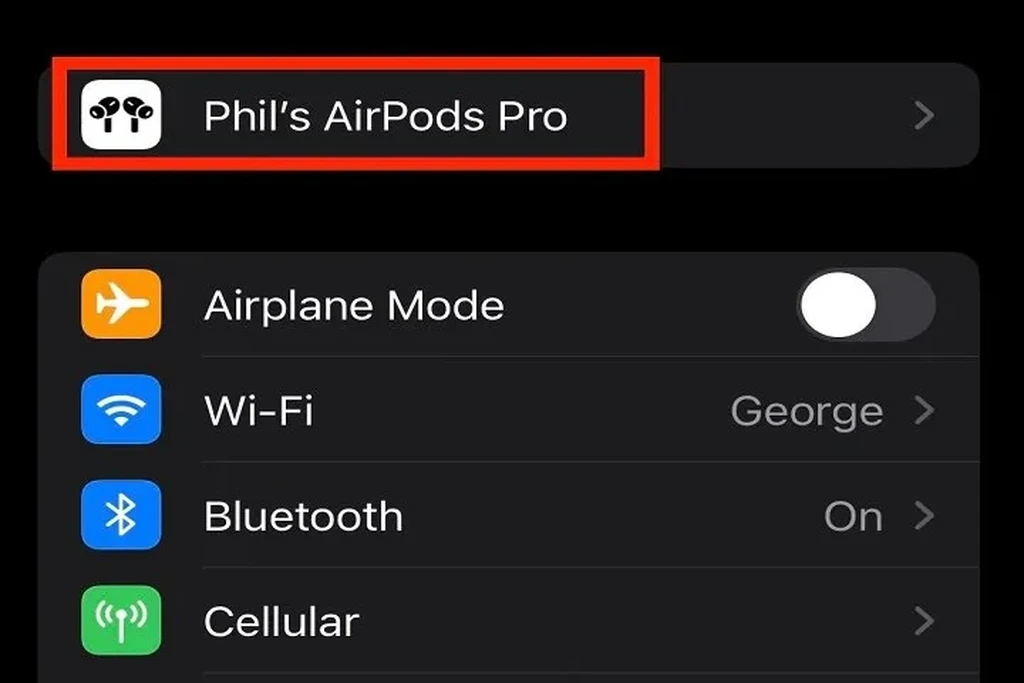
قدم چهارم: ریستارت کردن آیفون. اگر همچنان مشکل پابرجاست، آیفون خود را یک بار خاموش و مجددا روشن کنید.
قدم پنجم: ایرپاد خود را آپدیت کنید. در آخرین مرحله و در صورت پابرجا بودن مشکل، باید ایرپاد خود را آپدیت کنید. برای این منظور آیفون را به شبکه وای فای متصل کنید، ایرپادها را درون کیس قرار دهید. سپس درب کیس را در نزدیکی آیفون به مدت چند ثانیه به صورت باز شده نگه داشته و سپس درب آن را ببندید و کیس را از آیفون دور نکنید و اجازه بدهید تا آخرین آپدیت نرمافزاری موجود روی ایرپاد نصب شود.
برچسبها: